MacでDNSキャッシュをクリアする方法
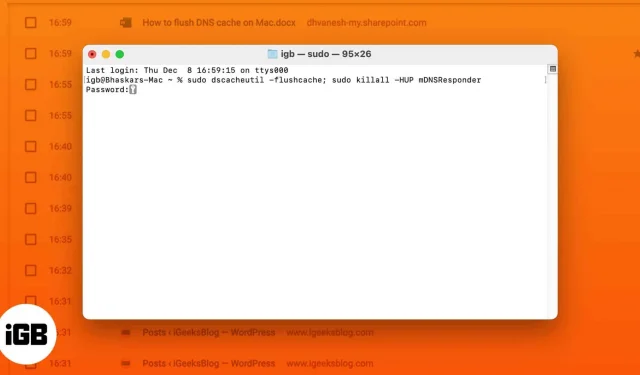
ホスト ファイルを変更した後、または問題を修正した後、Mac 上の DNS キャッシュを削除する必要がある場合があります。Mac での DNS フラッシュは、コマンド ラインを使用する必要があるにもかかわらず、専門家の作業であると考えられています。ただし、この記事を読めば、すべての Mac ユーザーはプロセスが非常に簡単であることがわかるはずです。
- macOS Ventura および Monterey で DNS キャッシュをフラッシュする方法
- DNSキャッシュとは何ですか?
- Mac で DNS キャッシュをフラッシュする必要があるのはなぜですか?
macOS Ventura および Monterey で DNS キャッシュをフラッシュする方法
- Spotlight を起動 (コマンド + スペースバー) → 「ターミナル」と入力して選択します。
- 以下のコマンドをターミナルに貼り付けます。sudo dscacheutil -flushcache; sudo killall -HUP mDNSResponder
- リターンキーを押してください。
- パスワードを入力してください。
- 「戻る」をクリックします。
セキュリティ上の理由から、パスワードは端末には表示されません。
コマンド プロンプト画面に何も表示されない場合でも、リターン キーを押すとすぐに DNS キャッシュがクリアされます。
DNSキャッシュとは何ですか?
DNS キャッシュに進む前に、まず DNS が何なのかを確認しましょう。簡単に言えば、DNS (ドメイン ネーム システム) は、www.igeeksblog.com などの人が読めるドメイン名を、104.26.11.8 などの人が読める IP アドレスに変換します。
DNS キャッシュは、IPv4 アドレスのレコード、IPv6 の AAAA レコードなど、以前にアクセスしたドメイン名の DNS レコードを保存する、コンピューター、スマートフォン、サーバーなど上の一時的なストレージです。DNS と呼ばれることがよくあります。キャッシュリゾルバー。DNS は存続時間 (TTL) に応じて、Web サイトとそのアドレスに関する記録を保持し、このダミー データベースに保存されます。基本的に、DNS キャッシュは、時間のかかる DNS ルックアップを実行する代わりに、一時 DNS キャッシュにすでに存在する DNS エントリを使用して DNS クエリに応答することで、デバイスが時間と労力を節約しようとする方法です。
Mac で DNS キャッシュをフラッシュする必要があるのはなぜですか?
- キャッシュされたアドレスのコレクションが大きければ大きいほど、オンラインの世界に自分自身について伝えることが多くなります。したがって、掃除する必要があります。
- ハッカーは、DNS キャッシュにアクセスできる場合、あなたの記録にアクセスし、偽の Web サイトに誘導する可能性があります。
- 技術的な問題は、DNS フラッシュを実行することで解決できます。たとえば、エントリが古いため、探している Web サイトのバージョンが正しくない場合です。Web プロジェクトへの接続はリセット後に確立され、対応する DNS サーバーが再度クエリに応答します。
よくある質問
Google Chrome ブラウザのみのフラッシュ DNS。Chromeを開く→Chromeのアドレスバーにchrome://net-internals/#dnsと入力→「ホストキャッシュのクリア」をクリックします。
Mac での Safari のキャッシュ、履歴、Cookie のクリアに関する記事の手順に従うことで、Safari のキャッシュを簡単にクリアできます。
DNS キャッシュをフラッシュしても安全ですか?
はい、Mac 上の DNS キャッシュをクリアしても安全です。キャッシュされたデータは一時的なストレージにすぎませんが、DNS キャッシュを頻繁にフラッシュしすぎると、Web サイトの読み込み時間に影響を与える可能性があります。Mac で DNS をフラッシュできましたか? それとも問題がありますか? 以下にコメントしてください。できるだけ早く返信するよう努めます。



コメントを残す